Enviar notificaciones personalizadas en Intune
Use Microsoft Intune para enviar notificaciones personalizadas a los usuarios de dispositivos administrados de iOS/iPadOS y Android. Estos mensajes aparecen como notificaciones push estándar desde la aplicación Portal de empresa y la de Microsoft Intune en el dispositivo de un usuario, tal y como se muestran las notificaciones de otras aplicaciones del dispositivo. Los dispositivos Windows y macOS no admiten las notificaciones personalizadas de Intune.
Los mensajes de notificación personalizados incluyen un título corto y un cuerpo de mensaje de 500 caracteres como máximo. Estos mensajes se pueden personalizar para cualquier propósito de comunicación.
Aspecto de la notificación en un dispositivo iOS/iPadOS
Si tiene la aplicación Portal de empresa abierta en un dispositivo iOS/iPadOS y el dispositivo está bloqueado, la notificación es similar a la siguiente captura de pantalla:
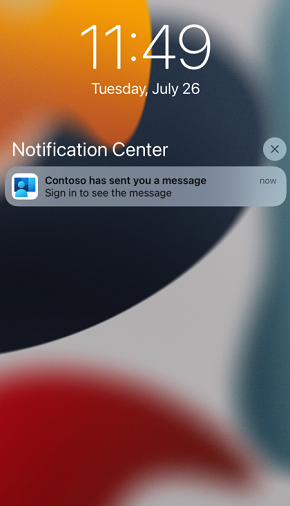
Aspecto de la notificación en un dispositivo Android
Si tiene la aplicación Portal de empresa abierta en un dispositivo Android, la notificación es similar a la captura de pantalla siguiente:
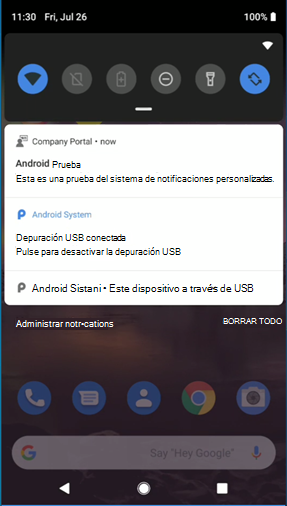
Situaciones habituales de envío de notificaciones personalizadas
- Notificar a los empleados un cambio en el horario, como el cierre de un edificio debido a inclemencias del tiempo.
- Enviar una notificación al usuario de un solo dispositivo para comunicar una solicitud urgente, como el reinicio del dispositivo para completar la instalación de una actualización.
Consideraciones sobre el uso de notificaciones personalizadas
Configuración del dispositivo
- Los dispositivos deben tener instalada la aplicación Portal de empresa o la de Microsoft Intune para que los usuarios puedan recibir notificaciones personalizadas. También deben tener los permisos configurados para permitir que la aplicación Portal de empresa o la de Microsoft Intune envíe notificaciones push. Si es necesario, la aplicación Portal de empresa y la de Microsoft Intune pueden pedir a los usuarios que permitan las notificaciones.
- En Android, Google Play Services es una dependencia necesaria.
- El dispositivo debe estar inscrito en MDM.
Permisos:
- Para enviar notificaciones a grupos, la cuenta debe tener el siguiente permiso RBAC en Intune: Organización>Actualizar.
- Para enviar notificaciones a un dispositivo, la cuenta debe tener el siguiente permiso RBAC en Intune: Tareas remotas>Enviar notificaciones personalizadas.
Creación de notificaciones:
- Para crear un mensaje, use una cuenta que tenga asignado un rol de Intune que incluya el permiso correcto, como se describe en la sección Permisos anterior. Para asignar permisos a un usuario, vea Asignaciones de roles.
- Las notificaciones personalizadas solo pueden contener títulos de 50 caracteres y mensajes de 500.
- Intune no guarda texto de notificaciones personalizadas enviadas previamente. Para enviar de nuevo un mensaje, debe volver a crearlo.
- Solo puede enviar hasta 25 mensajes a grupos por hora. Esta restricción es a nivel de inquilino. Esta limitación no se aplica cuando se envían notificaciones a individuos.
- Al enviar mensajes a dispositivos individuales, solo puede enviar hasta 10 mensajes por hora al mismo dispositivo.
- Puede enviar notificaciones a usuarios de grupos. Al enviar notificaciones a grupos, cada notificación puede destinarse directamente a 25 grupos como máximo. Los grupos anidados no cuentan para este total. Cuando se envía una notificación a un grupo, los mensajes solo se dirigen a los usuarios del grupo y se envían a cada dispositivo iOS/iPadOS o Android que el usuario haya registrado. Al dirigir la notificación, se omitirán los dispositivos del grupo.
- Puede enviar notificaciones a un solo dispositivo. En lugar de usar grupos, seleccione un dispositivo y, a continuación, use una acción de dispositivo remota para enviar la notificación personalizada.
Entrega:
- Intune envía mensajes a la aplicación Portal de empresa de los usuarios o a la de Microsoft Intune, que después crea la notificación push. No es necesario que los usuarios hayan iniciado sesión en la aplicación para que la notificación se inserte en el dispositivo, pero el usuario de destino tiene que haberlo inscrito.
- Intune, la aplicación Portal de empresa y la de Microsoft Intune no pueden garantizar la entrega de una notificación personalizada. Las notificaciones personalizadas pueden aparecer con horas de retraso, si acaso, por lo que no deben usarse para mensajes urgentes.
- Los mensajes de notificación personalizados de Intune aparecen en los dispositivos como notificaciones push estándar. Si la aplicación Portal de empresa está abierta en un dispositivo iOS/iPadOS cuando recibe la notificación, esta se muestra en la aplicación en lugar de hacerlo como una notificación push del sistema. El usuario tendrá que ir a la pestaña Notificaciones y actualizar para ver la notificación.
- Las notificaciones personalizadas pueden verse en pantallas de bloqueo de dispositivos iOS/iPadOS y Android, en función de la configuración del dispositivo.
- En los dispositivos Android, es posible que otras aplicaciones tengan acceso a los datos de las notificaciones personalizadas. No las use para comunicaciones confidenciales.
- Los usuarios de un dispositivo que ha anulado la inscripción recientemente o los que se han quitado de un grupo pueden seguir recibiendo una notificación personalizada, que posteriormente se envía a ese grupo. Del mismo modo, si agrega un usuario a un grupo después de enviar una notificación personalizada al grupo, es posible que el usuario recién agregado reciba ese mensaje de notificación enviado anteriormente.
Envío de una notificación personalizada a grupos
Inicie sesión en el centro de administración de Microsoft Intune con una cuenta que tenga permisos para crear y enviar notificaciones, y vaya a Administración> deinquilinos Notificaciones personalizadas.
En la pestaña Datos básicos, especifique lo siguiente y seleccione Siguiente para continuar.
- Título: especifique un título para esta notificación. Los títulos están limitados a 50 caracteres.
- Cuerpo: especifique el mensaje. Los mensajes están limitados a 500 caracteres.
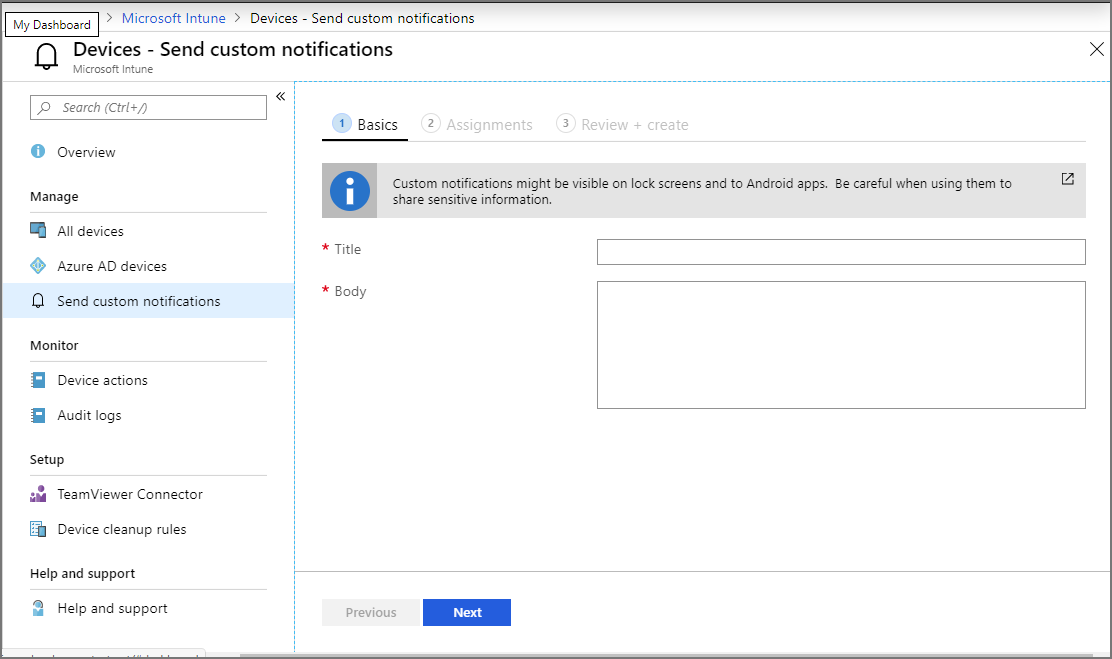
En la pestaña Asignaciones, seleccione los grupos a los que le gustaría enviar esta notificación personalizada y, luego, seleccione Siguiente para continuar. El envío de una notificación a un grupo solo se dirigirá a los usuarios de ese grupo; la notificación irá a todos los dispositivos iOS/iPadOS y Android inscritos por el usuario.
En la pestaña Revisar y crear, revise la información y, cuando esté listo para enviar la notificación, seleccione Crear.
Intune procesa los mensajes que crea de forma inmediata. La única confirmación de que se ha enviado el mensaje es la notificación de Intune que confirma que se ha enviado la notificación personalizada.

Intune no realiza un seguimiento de las notificaciones personalizadas que envía y los dispositivos no registran la recepción fuera del centro de notificaciones del dispositivo. La notificación puede incluirse en un registro de diagnóstico temporal si un usuario solicita asistencia dentro de la aplicación Portal de empresa o la de Intune.
Envío de una notificación personalizada a un solo dispositivo
Inicie sesión en el centro de administración de Microsoft Intune con una cuenta que tenga permisos para crear y enviar notificaciones y, a continuación, vaya a Dispositivos>todos los dispositivos.
Haga doble clic en el nombre del dispositivo administrado al que quiere enviar una notificación para abrir la página Información general de ese dispositivo.
En la página Información general de los dispositivos, seleccione la acción de dispositivo Enviar notificación personalizada para abrir el panel Enviar notificación personalizada. Si esta opción no está disponible, seleccione los puntos suspensivos (...) en la parte superior derecha de la página y luego seleccione Enviar notificación personalizada.
En el panel Enviar notificación personalizada, especifique los siguientes detalles del mensaje:
- Título: especifique un título para esta notificación. Los títulos están limitados a 50 caracteres.
- Cuerpo: especifique el mensaje. Los mensajes están limitados a 500 caracteres.
Seleccione Enviar para enviar la notificación personalizada al dispositivo. A diferencia de las notificaciones que envía a los grupos, no configura una asignación ni revisa el mensaje antes de enviarlo.
Intune procesa el mensaje inmediatamente. La única confirmación de que se envió el mensaje es la notificación de Intune que recibirá en el centro de administración, que muestra el texto del mensaje que envió.
Recepción de una notificación personalizada
En un dispositivo, los usuarios ven mensajes de notificación personalizados que envía Intune como una notificación push estándar desde la aplicación Portal de empresa o la de Microsoft Intune. Estas notificaciones son parecidas a las notificaciones push que reciben los usuarios provenientes de otras aplicaciones del dispositivo.
En dispositivos iOS/iPadOS, si la aplicación Portal de empresa está abierta cuando se recibe la notificación, esta se muestra en la aplicación en lugar de ser una notificación push. El usuario tendrá que ir a la pestaña Notificaciones y actualizar para ver la notificación.
La notificación permanece hasta que el usuario la descarta.
Nota:
Para dispositivos Android, los usuarios deben actualizar a las versiones recientes de Portal de empresa de Android (versión 5.0.5291.0, publicada en octubre de 2021) o la aplicación Intune de Android (versión 04.09.2021, publicada en septiembre de 2021) para recibir notificaciones personalizadas. Si los usuarios no actualizan antes de la versión del servicio de noviembre de Intune (2111) y se les envía una notificación personalizada, lo que recibirán será un aviso en el que se les pide que actualicen su aplicación para ver la notificación. Una vez que actualicen la aplicación, verán el mensaje enviado por su organización en la sección Notificaciones de la aplicación.
Siguientes pasos
Comentarios
Próximamente: A lo largo de 2024 iremos eliminando gradualmente GitHub Issues como mecanismo de comentarios sobre el contenido y lo sustituiremos por un nuevo sistema de comentarios. Para más información, vea: https://aka.ms/ContentUserFeedback.
Enviar y ver comentarios de